Apparu en 2011, Minecraft est un jeu vidéo de conception indépendante développé par le suédois MarKus Perrson. C’est un jeu bien connu dans le monde entier et les joueurs l’adorent. L’un des avantages qu’il offre est le mode Multijoueur accessible lorsqu’on joue avec un serveur en ligne ou à travers un serveur LAN. Mais comment peut-on faire un LAN sur Minecraft ? Les détails dans cet article.
Qu’est-ce qu’un LAN sur Minecraft
Le LAN (Local Area Network) est un acronyme anglais utilisé pour désigner un serveur local. Sur Minecraft, il s’agit d’un monde hébergé par un ordinateur permettant à plusieurs personnes de prendre part au jeu depuis différents postes. Cependant, pour rejoindre ce monde, tous les autres ordinateurs doivent être reliés à la même connexion internet domestique que l’ordinateur hôte. Pour être plus clair, tous les joueurs doivent se situer au même endroit pour jouer ensemble sur un même serveur LAN.
Comment fonctionne un serveur LAN ?
Pour faire fonctionner un réseau local sur un serveur, il faut avant tout connecter le serveur directement au même réseau local que les ordinateurs qui l’utilisent. Ce faisant, la configuration fournit à tous les périphériques réseau un sous-réseau identique dans leur serveur IP. Ces périphériques utilisent ainsi ce sous-réseau pour accéder au réseau local et effectuer des tâches basées sur ce dernier.
Comment jouer à Minecraft en mode Multijoueur sur un serveur LAN ?
Pour jouer à Minecraft en mode Multijoueur lorsqu’on est hors connexion, l’idéal est de créer un serveur LAN et d’inviter ses amis à s’y connecter. La création de ce serveur dépend du moteur sur lequel vous lancez votre jeu.
Faire un LAN sur Minecraft avec une édition Java
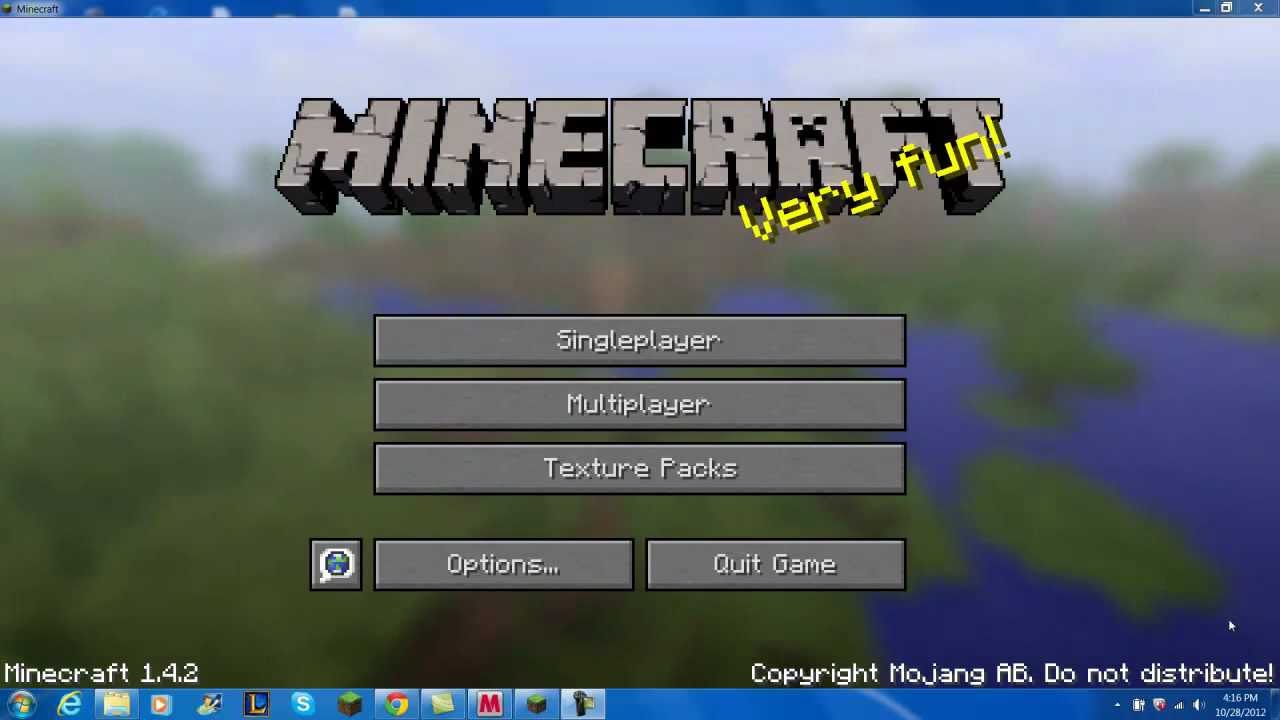
Pour jouer à Minecraft en mode Multijoueur sur un serveur LAN, il faut passer par plusieurs étapes. Pour commencer, il faut choisir un ordinateur hôte. Celui-ci doit être suffisamment rapide pour pouvoir prendre part au jeu tout en exécutant un serveur Minecraft afin d’accueillir d’autres personnes dans la partie. Ensuite, il faudra lancer le jeu sur l’ordinateur et choisir le mode « Single Player ». Après cela, il faut créer un nouveau monde dans le jeu pour votre serveur ou ouvrir un monde existant.
Dès que vous avez accédé au nouvel univers ou dans celui existant, il faut appuyer sur le bouton ESC et sélectionner ensuite l’option « ouvrir au LAN ». Il faudra ensuite choisir un mode de jeu entre les modes Survie, Créatif ou Aventure. Il faut enfin sélectionner l’option disant « Démarrer LAN World ». Le serveur sera ainsi créé avec succès et vos amis ainsi que les joueurs de votre famille peuvent y accéder via un bouton Multijoueur pour démarrer leur jeu.
Faire un LAN sur Minecraft avec Windows 10 ou Xbox
Pour faire un LAN sur Minecraf avec Windows 10 ou Xbox, il faut avant tout s’assurer que tous vos amis qui souhaitent participer au jeu sont connectés à votre réseau local. Il sera ensuite nécessaire de choisir un appareil hôte et sélectionner « Play » sur ce dernier. Une icône de stylo apparaîtra ensuite à l’écran, appuyez dessus pour créer un nouvel univers pour votre serveur ou modifier un univers existant.
Ensuite, dans l’onglet Paramètres multijoueur, cliquez sur « Visible pour les joueurs LAN » afin d’activer ce mode sur l’appareil. Après son activation, le serveur LAN sera accessible à tous les autres joueurs. Il suffit d’appuyer sur l’option « Créer » pour poursuivre le jeu comme d’habitude. Le serveur LAN étant déjà créé avec succès, d’autres joueurs peuvent désormais se connecter à votre réseau local et rechercher les jeux LAN disponibles en allant sur l’onglet « Amis ».
Afin de vous aider à mieux comprendre comment faire un LAN sur Minecraft, voici un résumé de ce qu’il faut savoir sur la méthode.
Nom du serveur | LAN |
Type de connexion | local |
Mode de jeu | Multijoueur |
Moteur | Java, Windows 10, Xbox |
Tarif | Gratuit |
Comment rejoindre un monde LAN ?
Après que vous avez créé un monde LAN, les joueurs de votre famille ou vos amis doivent le rejoindre pour jouer avec vous. Ceci se fait en suivant quelques étapes :
- Ouvrir le jeu et cliquer sur l’onglet « Multijoueur » ;
- Défiler vers le bas pour rechercher un jeu sur votre réseau local ;
- Double-cliquer sur « LAN World » pour rejoindre le monde LAN ou sélectionnez-le puis cliquez sur « Rejoindre le serveur.
LAN World, monde LAN en français est une liste qui apparaît à l’écran. Celui-ci présente le nom de vos amis et celui du monde en dessous. Il suffit ainsi de le rejoindre pour jouer à Minecraft en mode Multijoueur avec vos amis, tout en étant hors connexion.